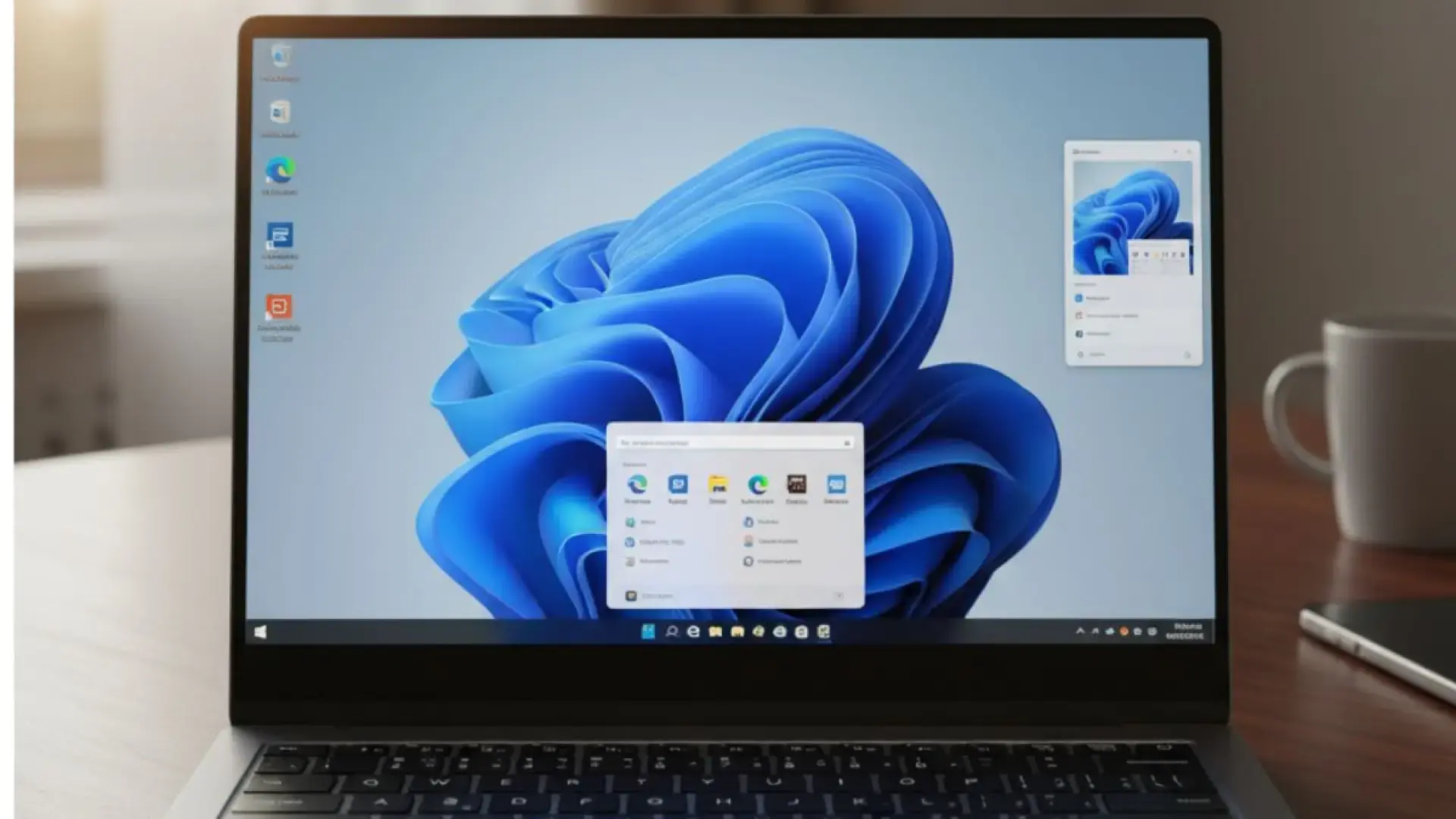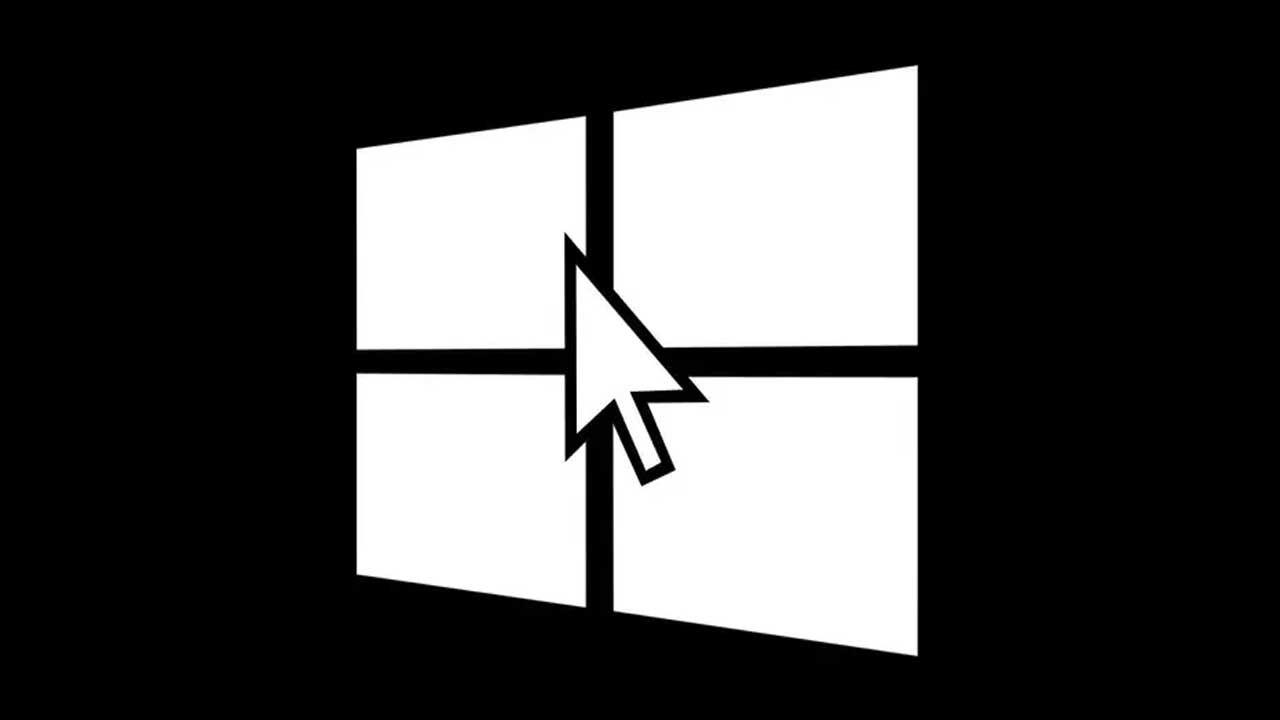- La actualización opcional KB5067036 provoca que Task Manager no cierre el proceso al pulsar la X.
- El fallo afecta a Windows 11 24H2 y 25H2 y está reconocido por Microsoft con mitigaciones.
- El impacto crece con instancias acumuladas: más RAM, CPU y consumo energético.
- Soluciones temporales: usar "Finalizar tarea" o el comando taskkill hasta el parche oficial.
Si has actualizado recientemente tu PC, quizá te hayas topado con un comportamiento raro del Administrador de tareas: lo cierras con la X, la ventana desaparece, pero el proceso sigue vivo. El origen está en la actualización opcional KB5067036 de Windows 11 y afecta a las ramas 24H2 y 25H2, donde se han reportado casos en los que el cierre no termina el proceso y se van acumulando instancias de taskmgr.exe en segundo plano.
Además de la incomodidad, esto puede traducirse en consumo de recursos adicional y, con el tiempo, en una ralentización perceptible si abres y cierras la herramienta de manera repetida. Microsoft ya ha reconocido el problema como «known issue» en su página de estado de versiones y ha publicado mitigaciones temporales mientras prepara una solución completa. Algunas compilaciones de Windows 11 en las que se ha observado el fallo incluyen 26100.7019 y 26200.7019, señaladas por Windows Latest, aunque el patrón común es haber instalado el parche KB5067036 de finales de octubre.
Qué está pasando exactamente
El fallo se manifiesta al cerrar la ventana del Administrador de tareas con el botón de la esquina superior derecha. La ventana se cierra pero taskmgr.exe no finaliza, queda oculto en segundo plano y, cuando lo vuelves a abrir, se crea una nueva instancia visible en el escritorio. Así, si repites la secuencia varias veces, terminas con múltiples procesos ejecutándose, algunos visibles y otros invisibles.
Si te vas a la pestaña Procesos del propio Administrador, verás varias entradas de «Administrador de tareas». Y si abres la pestaña Detalles, aparecerán como «taskmgr.exe». El comportamiento no afecta a otras aplicaciones de Windows: el bug parece específico de la lógica de cierre de la herramienta, no del sistema de ventanas general.
La causa exacta todavía no ha sido desvelada públicamente. Los indicios recopilados por usuarios avanzados y aportes en la comunidad señalan errores UI-thread (0xc000041d) con participación de KERNELBASE.dll, algo más propio de una regresión a nivel del sistema que de un problema de hardware o drivers del equipo. También se han visto eventos de posible BUFFER OVERFLOW en llamadas al Registro cuando el Administrador de tareas consulta contadores de rendimiento tras la actualización.
En todo caso, la acumulación de procesos no requiere acciones extrañas: basta con usar la X repetidamente para que se queden instancias “fantasma”. Cuantas más ventanas abras y cierres, más procesos se quedan activos, y más evidente será el impacto si trabajas con un equipo justo de memoria o si pasas mucho tiempo monitorizando tareas.

¿A quién afecta y qué versiones están implicadas?
El patrón que comparten prácticamente todos los afectados es haber instalado la actualización opcional de octubre para Windows 11, identificada como KB5067036. Los testimonios abarcan dispositivos con Windows 11 24H2 y 25H2, y Microsoft ha marcado el problema como conocido en su portal oficial de salud de versiones (Windows Release Health).
En esa página, la incidencia aparece asociada a KB5067036 con compilación 26100.7019 (y reportes también en 26200.7019), con estado Mitigado (hay soluciones alternativas) y el aviso de que están trabajando en una resolución definitiva. El alcance, según la propia Microsoft, se limita a clientes Windows 11 (no hay afectación en servidores).
Conviene subrayar que KB5067036 es una actualización no de seguridad enfocada a mejoras de funcionalidad y fiabilidad. Entre otras cosas, trajo cambios visuales en el menú Inicio, ajustes del icono de batería, mejoras en el Explorador y una corrección de agrupamiento de procesos en el propio Administrador de tareas. Paradójicamente, es precisamente en esa herramienta donde ha aparecido el bug de cierre que nos ocupa.
Algunos medios y periodistas especializados, como Windows Latest y Tom Warren (The Verge), han corroborado el patrón de fallo. En ciertos equipos, el botón de cierre deja de funcionar tal y como se espera, dejando procesos residuales que siguen ejecutándose sin interfaz visible.

Cómo comprobar si te afecta
La verificación es bastante sencilla y no te llevará más de un minuto. El objetivo es reproducir el comportamiento de cierre y revisar si se acumulan procesos:
- Pulsa Ctrl+Mayús+Esc para abrir el Administrador de tareas.
- Ciérralo con la X de la esquina superior derecha.
- Vuelve a abrirlo (atajo anterior o desde el menú contextual de seguridad con Ctrl+Alt+Supr).
- En la pestaña Procesos, comprueba si aparecen varias entradas de «Administrador de tareas» y si el número crece cada vez que lo abres y cierras.
Si ves que el contador de instancias sube con cada apertura, estás padeciendo el bug. También lo notarás si, de repente, la herramienta tarda más en responder o el sistema se siente algo pesado sin una explicación aparente, especialmente tras varios intentos de cierre y reapertura seguidos.
Una forma extra de confirmarlo es abrir la pestaña Detalles y ordenar por nombre; si hay múltiples «taskmgr.exe» activos, el cierre no ha finalizado el proceso. En condiciones normales, solo debería quedar una instancia: la de la ventana visible.
Impacto real en rendimiento, consumo y temperatura
De por sí, una instancia del Administrador de tareas no es un devorador de recursos. El consumo típico ronda entre 20 y 30 MB de RAM, y el uso de CPU suele ser residual. El problema aparece cuando acumulas muchas instancias “fantasma”: ahí sí empieza a notarse.
Los informes recopilados apuntan a que cada proceso adicional puede restarte en torno a un 0,5–1,6% de CPU, según la potencia del procesador y el estado del sistema. Si abres y cierras decenas de veces a lo largo del día, el coste agregado deja de ser anecdótico y pasa a ser una carga medible, subiendo consumo y temperatura en equipos portátiles.
En pruebas de estrés se han llegado a acumular alrededor de 100 instancias simultáneas. En ese escenario extremo, el consumo puede rozar los 2 GB de RAM y provocar saturación de CPU, algo que para equipos de 8 GB o menos puede ser crítico si ya estaban al límite por otras aplicaciones.
Con todo, conviene relativizar: no suele ser un problema de seguridad ni un fallo que provoque cuelgues del sistema por sí mismo. Su mayor inconveniente es el desperdicio de recursos, el calentamiento adicional y posibles bajones de rendimiento, e incluso que Windows tarda minutos en apagar si el sistema está saturado por procesos residuales.
En pruebas de estrés se han llegado a acumular alrededor de 100 instancias simultáneas. En ese escenario extremo, el consumo puede rozar los 2 GB de RAM y provocar saturación de CPU, algo que para equipos de 8 GB o menos puede ser crítico si ya estaban al límite por otras aplicaciones.
Con todo, conviene relativizar: no suele ser un problema de seguridad ni un fallo que provoque cuelgues del sistema por sí mismo. Su mayor inconveniente es el desperdicio de recursos, el calentamiento adicional y posibles bajones de rendimiento si pasas mucho tiempo monitorizando o cambias constantemente de tareas.
Soluciones temporales y mitigaciones recomendadas
Mientras llega el parche definitivo, hay varias formas seguras de evitar que se acumulen instancias. La recomendación de Microsoft es no usar la X para cerrar la ventana hasta que se publique la corrección, y optar por un cierre explícito del proceso.
Opción 1: desde el propio Administrador de tareas. Abre la pestaña Procesos, busca «Administrador de tareas» (o “Task Manager”), clic derecho y elige «Finalizar tarea». Si hay varias, repite la operación con cada instancia visible. Es más lento, pero funciona y evita que queden procesos colgados.
Opción 2 (más rápida): usar el Símbolo del sistema con privilegios de administrador. Escribe «cmd» en Inicio, abre «Símbolo del sistema» como administrador y ejecuta:
taskkill /im taskmgr.exe /f
Con ese único comando cerrarás de golpe todas las copias abiertas, visibles u ocultas. Es la vía más eficaz cuando, por error, has acumulado muchas instancias y quieres limpiar el estado en un segundo.
Además de las dos mitigaciones principales, en la comunidad técnica de Microsoft se han sugerido acciones de mantenimiento que pueden ayudar si sospechas de corrupción leve o interferencias de terceros. Antes de nada, revisa si hay actualizaciones pendientes tras la instalación de KB5067036 (Microsoft ha lanzado correcciones fuera de banda y pilas de mantenimiento en ocasiones): Configuración > Windows Update > Buscar actualizaciones.
Comprueba el disco con: chkdsk /f /r (se ejecutará tras reiniciar), por si hay sectores dañados. Y repara componentes con SFC y DISM si no lo has hecho ya, especialmente en equipos con historial de cambios recientes.
Otra sugerencia avanzada: volver a registrar componentes del shell por si la integración con la experiencia de usuario se ha visto afectada. Abre PowerShell (Admin) y ejecuta:
Get-AppxPackage Microsoft.Windows.ShellExperienceHost | Reset-AppxPackage
Si sospechas de software de terceros, prueba un arranque limpio (msconfig) con servicios mínimos y sin aplicaciones no esenciales. El objetivo es descartar que haya algo enganchado al cierre de ventanas que esté exacerbando el problema.
Por último, si necesitas máxima estabilidad y nada de lo anterior te convence, siempre puedes desinstalar la actualización opcional de octubre y esperar a la siguiente ronda de parches. Es una opción temporal si dependes mucho del Administrador de tareas y no quieres bregar con cierres manuales.
Estado oficial de Microsoft y calendario de corrección
En la página oficial de Windows Release Health, Microsoft ha catalogado el comportamiento como problema conocido. El texto describe con exactitud que cerrar con la X no finaliza el proceso y que al reabrir la herramienta se van acumulando instancias, con impacto potencial en el rendimiento si se repite muchas veces.
El estado actual figura como Mitigado (hay soluciones provisionales) y “estamos trabajando en una resolución”. Las mitigaciones propuestas por Microsoft coinciden con las que hemos explicado: usar «Finalizar tarea» desde la pestaña Procesos o el comando masivo para cerrar todas las instancias: taskkill.exe /im taskmgr.exe /f.
Diversas fuentes apuntan a que la solución definitiva debería llegar en el próximo Patch Tuesday posterior a la publicación del problema (programado para el 11 de noviembre). Hasta entonces, lo más sensato es evitar el cierre con la X y aplicar las mitigaciones cuando lo necesites.
Otros problemas recientes de Windows 11 que ya están resueltos (o en vías)
La racha de octubre ha sido movidita. KB5067036 corrige varios fallos arrastrados de meses anteriores, pero a la vez ha introducido el bug del Administrador de tareas. Para poner todo en contexto, este es el repaso de los casos más relevantes y su estado:
- Tinte rojo en vídeos y juegos (HDR): Apareció tras KB5064081 (agosto). Provocaba un tinte rojizo inesperado en contenidos HDR. Corregido en la actualización opcional de octubre (KB5067036).
- La pantalla no se actualiza bien al hacer scroll: Con apps o navegadores tras alternar desde una app a pantalla completa (por ejemplo, un juego). Microsoft ha implementado arreglos en KB5067036; también se abordaron problemas de renderizado de texto en editores como Word.
- Sitios IIS y localhost sin cargar: Tras actualizaciones del 29 de septiembre (KB5065789), apps servidor que dependen de HTTP.sys podían fallar con ERR_CONNECTION_RESET. Resuelto en la actualización de octubre no de seguridad (KB5067036) y posteriores.
- Reproducción de contenido protegido en apps BluRay/DVD/TV digital: Cortes, pantallas negras o errores HDCP/DRM en determinadas aplicaciones. Corregido entre KB5065789 (septiembre) y mejoras adicionales en KB5067036 (octubre).
- USB teclado/ratón no funcionan en WinRE: Tras la de seguridad del 14 de octubre (KB5066835), los dispositivos USB dejaban de responder en el entorno de recuperación. Resuelto mediante actualización fuera de banda KB5070773 (20 de octubre) y posteriores.
- Autenticación con tarjeta inteligente (CAPI/CNG): Cambios cripto por CVE-2024-30098 obligan a usar KSP en vez de CSP con certificados RSA. Hubo errores como “tipo de proveedor no válido” y «CryptAcquireCertificatePrivateKey». Resolución permanente pasa por actualizar las apps a la API de almacenamiento de claves; existe solución temporal vía clave de Registro DisableCapiOverrideForRSA=0 (prevista su retirada en actualizaciones de abril de 2026).
- Instalación con WUSA desde recurso compartido: ERROR_BAD_PATHNAME al ejecutar .msu desde carpetas de red con varios paquetes. Mitigado; solución recomendada: copiar el .msu localmente e instalar desde ahí. KIR disponible para entornos administrados.
- Family Safety: consentimiento parental y bloqueos de navegadores no admitidos: Ventanas cerrándose al abrir Chrome u otros navegadores con informes desactivados; y versiones nuevas temporalmente sin bloquear hasta su incorporación a la lista. Mitigado y corregido en la vista previa no de seguridad de julio (KB5062660), con despliegue gradual.
- Incompatibilidad con sprotect.sys (SenseShield): En 24H2 provocaba bloqueos (pantalla azul/negra). Hubo retención de salvaguarda; las versiones recientes de software que usan el driver ya han resuelto la compatibilidad y se retiró la suspensión el 15 de octubre de 2025.
- Apps de personalización de fondo: Tras instalar 24H2, algunas no iniciaban o mostraban comportamientos anómalos (iconos, escritorios virtuales, vista previa). Se levantó la salvaguarda el 15 de octubre de 2025; se recomienda actualizar las apps o desinstalarlas si persisten problemas.
Si necesitas soporte inmediato, recuerda las vías oficiales: la app Obtener ayuda, la comunidad de soporte de Microsoft y el Centro de comentarios para reportar incidencias. En entornos empresariales, el estado de versión en el Centro de administración de Microsoft 365 y la API de Windows Novedades en Microsoft Graph permiten monitorizar estos avisos de forma programática.
Preguntas rápidas frecuentes (FAQ)
¿Sirve Alt+F4 para cerrar sin dejar procesos? En algunos equipos, Alt+F4 no evita el problema si la ruta de cierre interna es la misma que la de la X. La confirmación definitiva la da el uso de «Finalizar tarea» o el comando taskkill.
¿Es un fallo de seguridad? No hay indicios de que sea una vulnerabilidad de seguridad. Es un bug funcional que deja procesos residuales del Administrador de tareas, con impacto principal en recursos y rendimiento.
¿Puedo desinstalar KB5067036? Sí, es opcional. Desinstalarla elimina tanto las mejoras que aporta como el bug del Administrador. Si prefieres esperar al parche, usa las mitigaciones y evita cerrar con la X.
¿Afecta a Windows Server? El problema, tal y como está documentado por Microsoft, afecta al cliente Windows 11 (24H2 y 25H2). No se listan ediciones de servidor como impactadas.
¿Cómo lo notifico a Microsoft? Abre la app Centro de comentarios y describe el comportamiento incluyendo pasos de reproducción (abrir, cerrar con X, reabrir, revisar Procesos/Detalles). Añade capturas y registros si te es posible.
Queda claro que la actualización KB5067036 ha salido con luces y sombras: corrige problemas tan molestos como el tinte rojo en HDR o los refrescos parciales al hacer scroll, pero ha introducido un tropiezo en el Administrador de tareas que, aunque no es crítico por sí mismo, sí puede lastrar el equipo si lo usas mucho y te acostumbras a cerrarlo con la X. La buena noticia es que hay mitigaciones simples, y que Microsoft ya lo ha incluido en su lista de problemas conocidos con guía para sortearlo. Mientras llega la solución, lo más recomendable es cerrar la herramienta desde «Finalizar tarea» o vía taskkill, vigilar el número de instancias abiertas y mantener el equipo al día por si aparece una corrección fuera de banda o en el próximo Patch Tuesday.
Tabla de Contenidos
- Qué está pasando exactamente
- ¿A quién afecta y qué versiones están implicadas?
- Cómo comprobar si te afecta
- Impacto real en rendimiento, consumo y temperatura
- Soluciones temporales y mitigaciones recomendadas
- Estado oficial de Microsoft y calendario de corrección
- Otros problemas recientes de Windows 11 que ya están resueltos (o en vías)
- Preguntas rápidas frecuentes (FAQ)